Win11系统怎么安装.NET Framework 3.5
.NET Framework是一个用于构建和运行应用程序的平台,而3.5版本包含了许多重要的功能和改进,这使得它成为了许多开发者和用户的首选,而在Windows 11操作系统中,安装.NET Framework 3.5是一个重要的步骤,下面就一起来看看小编的两个方法吧。
Win11系统安装.NET Framework 3.5的两种方法
方法一
1. 点击【Windows开始图标】,在搜索框里输入【Windows功能】,选择打开。
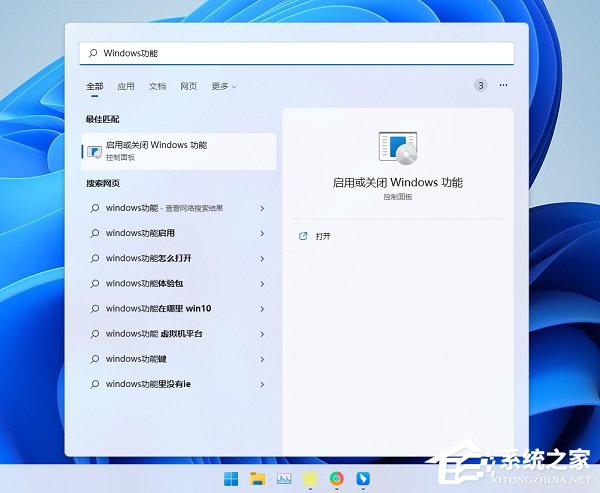
2. 打开Windows功能窗口后就可以看到.NET Framework 3.5功能。
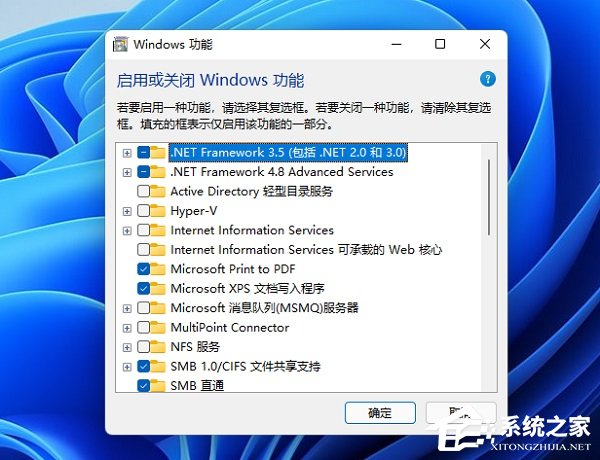
3. 点击选项前面的加号,出现了两个WCF选项,都勾选起来。
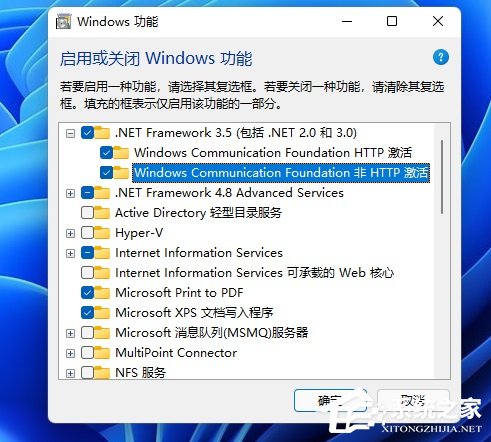
4. 最后点击确定,显示正在搜索需要的文件,只需要等待.NET Framework 3.5组件下载安装完即可。
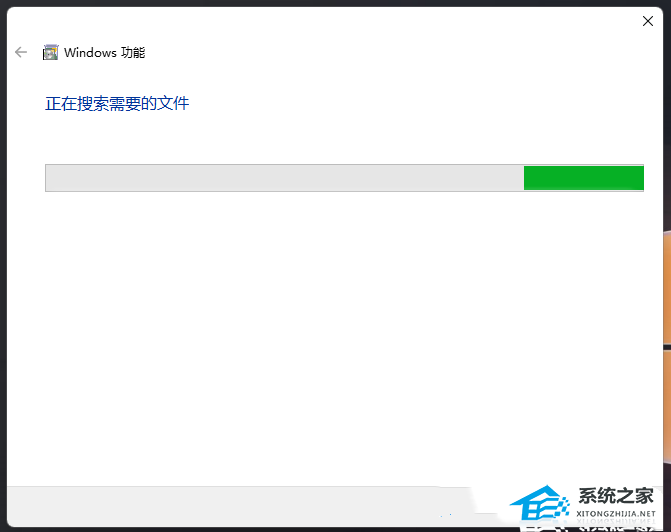
方法二
1. 将Win11的光盘镜像装载一下,记下盘符,如我这里的是G盘。

2. 右键点击任务栏上的【Windows开始徽标】,打开的右键菜单项中,选择【Windows 终端 (管理员)】。
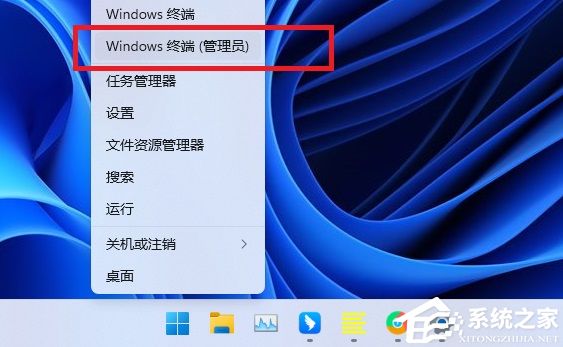
3. 在Windows 终端 (管理员)里输入并按回车执行命令:dism.exe /online /enable-feature /featurename:netfx3 /Source:G:\sources\sxs。
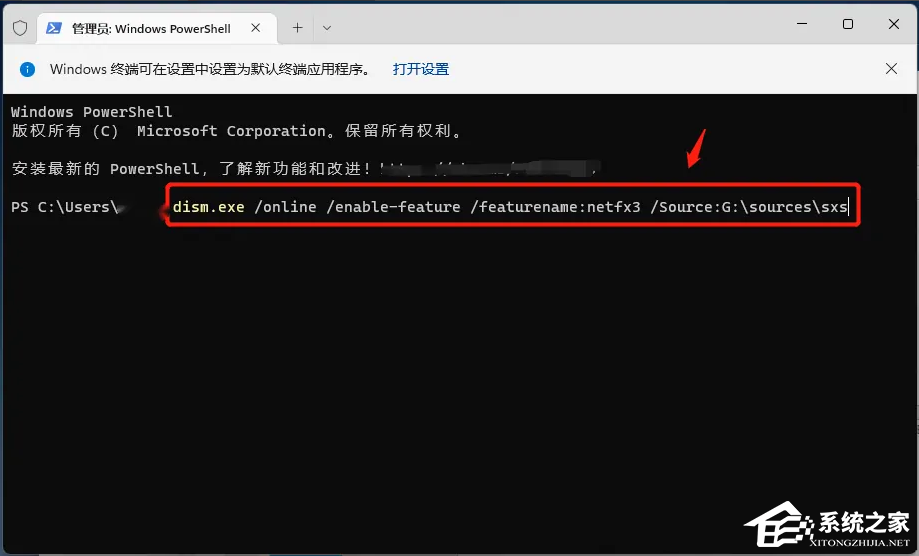
4. 稍等大概几分钟,安装进度到100%,命令提示操作已完成,则说明.NET Framework 3.5已安装成功。
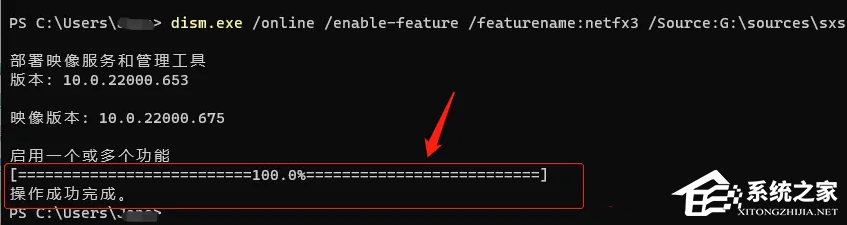
以上就是纯净版系统小编为你带来的关于“Win11系统怎么安装.NET Framework 3.5”的全部内容了,希望可以解决你的问题,感谢您的阅读,更多精彩内容请关注纯净版系统官网。
相关文章
- Win11开始菜单改成Win10模式教程
- Win11如何从22H2升级到23H2-Win11 22H2升级23H2的方法
- 快速提升Win11游戏体验的四种方法
- Win11应用磁贴颜色怎么设置
- Win11无法调整任务栏大小怎么办
- Win11禁用/卸载Phone Link(手机连接)应用的方法
- Win11文件资源管理器访问栏图标消失如何找回?
- Win11登录微软账户哎呀出错了的三种解决方法
- Win11 23H2怎么手动升级
- Win11 23H2更新卡在97%怎么办?
- Win11 23H2更新错误0x8000ffff的有效解决方法
- Win11 23H2安装KB5031455更新失败0x800f0984
- Win11 23H2安装失败显示错误代码0x80073701【图解】
- Win11任务栏图标消失了怎么办
- Win11照片查看器无法显示怎么办
- 更新Win11 23H2后玩游戏卡顿的两个解决方法
热门教程
win11关闭windows defender安全中心的四种方法
2Win11如何关闭Defender?Windows11彻底关闭Defender的3种方法
3win10不显示视频缩略图的两种解决方法
4win10关闭许可证即将过期窗口的方法
5win11怎么切换桌面?win11切换桌面的四种方法
6win11任务栏怎么显示网速?win11任务栏显示实时网速的方法
7win11忘记pin无法开机的三种最简单办法
8安装NET3.5提示0x800f0950失败解决方法
9Win11移动热点不能用怎么办?移动热点不工作怎么办?
10Win11如何打开预览窗格?Win11显示预览窗格的方法
装机必备 更多+
重装教程
大家都在看






